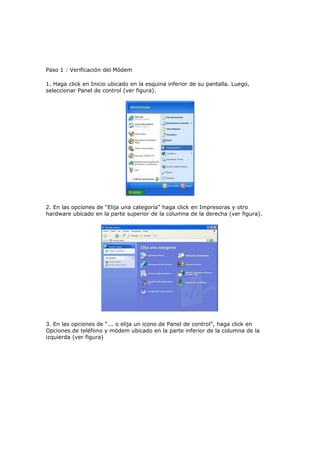
Configurar acceso a internet por celular
- 1. Paso 1 : Verificación del Módem 1. Haga click en Inicio ubicado en la esquina inferior de su pantalla. Luego, seleccionar Panel de control (ver figura). 2. En las opciones de “Elija una categoría” haga click en Impresoras y otro hardware ubicado en la parte superior de la columna de la derecha (ver figura). 3. En las opciones de “... o elija un icono de Panel de control”, haga click en Opciones de teléfono y módem ubicado en la parte inferior de la columna de la izquierda (ver figura)
- 2. 4. Haga click en la pestaña Módems. Luego, seleccione el módem con el cual ha de conectarse al Acceso Gratuito a Internet de TELMEX, seguido por Propiedades (ver figura). 5. Haga click en la pestaña Diagnóstico. Luego, en Consultar módem, para verificar el estado en el que se encuentra el módem seleccionado (ver figura). Paso 2 : Crear Acceso Telefónico para el Acceso Gratuito a Internet de TELMEX
- 3. 1. Haga click en Inicio. Seleccione la opción Panel de control (ver figura). 2. En las opciones “Elija una categoría”, haga click en Conexiones de red e Internet ubicado en la columna de la izquierda, segundo item (ver figura). 3. En las opciones de “... o elija un icono de Panel de control” haga click en Conexiones de red ubicado en la parte inferior izquierda (ver figura 8). 4. En la opción “Tareas de red”, ubicada en la parte superior izquierda, haga click en Crear una conexión nueva (ver figura).
- 4. 5. Haga click en el botón Siguiente (ver figura). 6. Seleccionar la opción Conectarse a Internet. Luego, haga click en Siguiente (ver figura). 7. Seleccionar la opción Establecer mi Conexión Manualmente. Luego, haga click en Siguiente (ver figura).
- 5. 8. Seleccionar la opción Conectarse usando un módem de acceso telefónico. Luego, haga click en Siguiente (ver figura). 9. Ingresar el nombre de la conexión “Acceso Gratuito a Internet”. Luego, haga click en Siguiente (ver figura). 10. Ingresar el número de teléfono del Acceso Gratuito a Internet : Lima 6110101, Provincias 600101. Luego, haga click en Siguiente. (ver figura).
- 6. 11. Seleccionar la opción que más le convenga: El uso de cualquier persona o Sólo para mi uso (ver figura). 12. Ingresar el nombre de Usuario proporcionado por TELMEX: gratis@telmex.com.pe, la contraseña: gratis y luego activar la opción: "Usar el nombre de usuario y contraseña siguientes siempre que un usuario cualquiera se conecte a Internet desde este equipo" (ver figura). 13. Finalización del asistente para conexión nueva: Seleccionar la opción Agregar en mi escritorio un acceso directo a esta conexión. Haga click en Finalizar (ver figura).
- 7. 14. Haga click en la opción Marcar (ver figura). No olvides configurar esto Lima Numero de acceso: 6110101 Username (login): deperu@telmex.com.pe Password: deperu Provincias (Arequipa, Cuzco, La Libertad, Lambayeque y Piura) Numero de acceso: 600101 Username (login): deperu@telmex.com.pe Password: deperu
